怎样将一个word文档按页分割成多个word文档? 将一个word文档按页分割成多个word文档的方法?
今天给大家带来怎样将一个word文档按页分割成多个word文档?,将一个word文档按页分割成多个word文档的方法?,让您轻松解决问题。
工作中时常遇到,需要把一个word文件,分割成多个word文件。现在我来给大家简单的介绍一下吧。具体方法如下:
1在Word里面打开那个需要分割的文档(假设它的文件名叫做“原始文档.doc”);
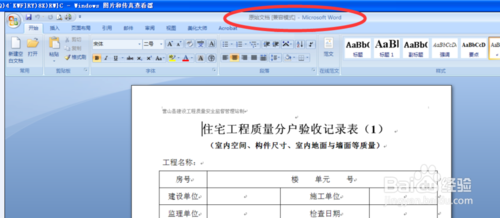 2
2键入ALT+F11打开VBA编辑器,选择菜单“插入-模块”;
 3
3粘贴下面的代码:
Option Explicit
Sub SplitPagesAsDocuments()
Dim oSrcDoc As Document, oNewDoc As Document
Dim strSrcName As String, strNewName As String
Dim oRange As Range
Dim nIndex As Integer
Dim fso As Object
Set fso = CreateObject("Scripting.FileSystemObject")
Set oSrcDoc = ActiveDocument
Set oRange = oSrcDoc.Content
oRange.Collapse wdCollapseStart
oRange.Select
For nIndex = 1 To ActiveDocument.Content.Information(wdNumberOfPagesInDocument)
oSrcDoc.Bookmarks("page").Range.Copy
oSrcDoc.Windows(1).Activate
Application.Browser.Target = wdBrowsePage
Application.Browser.Next
strSrcName = oSrcDoc.FullName
strNewName = fso.BuildPath(fso.GetParentFolderName(strSrcName), _
fso.GetBaseName(strSrcName) & "_" & nIndex & "." & fso.GetExtensionName(strSrcName))
Set oNewDoc = Documents.Add
Selection.Paste
oNewDoc.SaveAs strNewName
oNewDoc.Close False
Next
Set oNewDoc = Nothing
Set oRange = Nothing
Set oSrcDoc = Nothing
Set fso = Nothing
MsgBox "结束!"
End Sub
 4
4键入F5运行,看到“完成!”结束。
 5
5检查当前文档所在路径下是否生成若干名为“原始文档_n.doc”(n代表其对应原始文档中的第几页)的文档,检查它们的内容是否就对应于原始文档每个页面的内容。
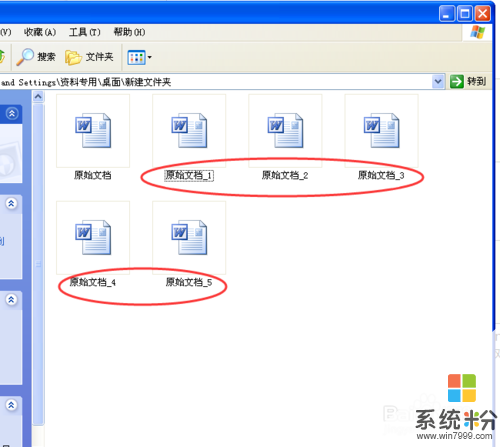 6
6如文档中有分节符分解后的文档会出现空白页,如要分解后不出现空白页,需要把文档中的分节符删除。
消除分节符的方法(如下图):
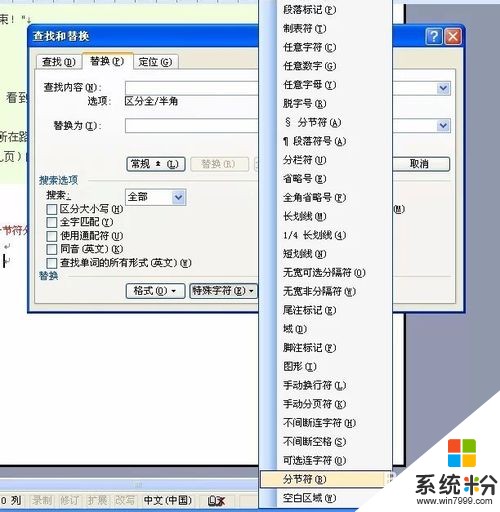
以上就是怎样将一个word文档按页分割成多个word文档?,将一个word文档按页分割成多个word文档的方法?教程,希望本文中能帮您解决问题。